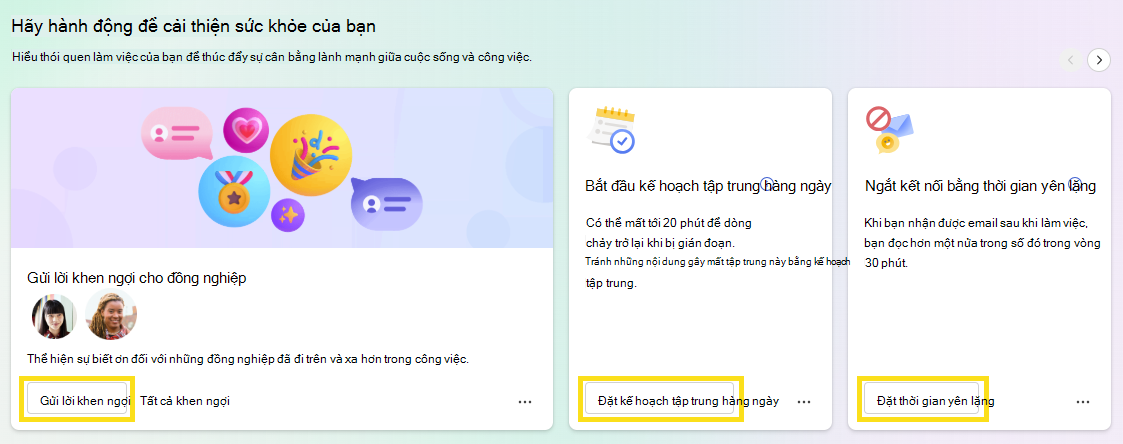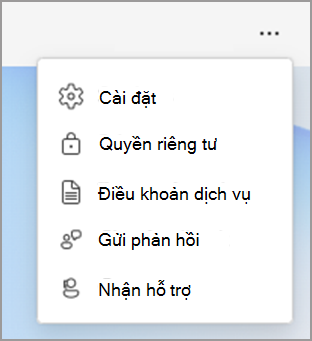Các tính năng quản lý thời gian Viva Insights
Lưu ý: Áp dụng cho người dùng có đăng Viva Insights đồng.
Microsoft Viva Insights có thể giúp bạn bảo vệ thời gian trên lịch của mình để:
-
Nghỉ giải lao theo lịch
-
Tìm hiểu
-
Nắm bắt tin nhắn
-
Ăn trưa thường xuyên
Bắt đầu sử dụng các tính năng quản lý thời gian
Để bắt đầu sử dụng các tính năng quản lý thời gian thông qua Viva Insights dụng:
-
Chuyển đến phần Thực hiện hành động để cải thiện sức khỏe của bạn trong tab Sức khỏe.
-
Chọn chủ đề phù hợp với mục tiêu của bạn, sau đó chọn nút hành động ở cuối thẻ. Ví dụ: nếu bạn muốn dành một chút thời gian mỗi ngày để tìm hiểu một kỹ năng mới, bạn sẽ chọn nút Dành thời gian trên thẻ Dành thời gian cho kế hoạch học tập.
Mẹo: Để tìm tất cả các tùy chọn của bạn, hãy sử dụng các mũi tên phía trên thẻ ngoài cùng bên phải.
-
Thông báo xác nhận cho bạn biết rằng Viva Insights đã đặt thời gian trên lịch của bạn. Để thay đổi ngày và giờ bạn lưu trữ, hãy chọn liên kết Thay đổi cài đặt.
Thay đổi thiết đặt hoặc ngừng sử dụng các tính năng quản lý thời gian
Để đến các thiết đặt tính năng quản lý thời gian, bao gồm tùy chọn ngừng sử dụng một tính năng:
-
Chọn dấu chấm lửng (...) ở góc trên bên phải của ứng dụng Viva Insights bạn, rồi chọn Cài đặt.
-
Chọn Bảo vệ thời gian trên ngăn bên trái.
Thay đổi cài đặt
Để thay đổi cài đặt của một tính năng, hãy cuộn xuống để tìm tính năng đó và thực hiện thay đổi:
-
Đối với nghỉ giải lao, hãy chọn khoảng thời gian bạn muốn thời gian nghỉ: 5 phút, 10 phút, 15 phút hoặc 30 phút.
-
Để học tập, hãy chọn thời gian bạn muốn học mỗi tuần (30 phút, 1 giờ hoặc 2 giờ) và liệu bạn muốn học vào Buổi sáng hay Buổi chiều.
-
Đối với thư, hãy chọn thời gian cập nhật mong muốn mỗi ngày (15 phút, 30 phút hoặc 1 giờ) và liệu bạn muốn cập nhật thông tin vào Buổi sáng hoặc Buổi chiều.
-
Để ăn trưa, hãy đặt giờ của bạn và chọn xem bạn có muốn Thêm sự kiện lịch định kỳ để bảo vệ thời gian này hay không.
Ngừng sử dụng một tính năng
Để ngừng sử dụng tính năng quản lý thời gian:
-
Chọn nút Rời khỏi kế hoạch nằm ở bên phải của tính năng mà bạn muốn ngừng sử dụng.
-
Bạn sẽ nhận được thông báo xác nhận. Chọn Rời khỏi kế hoạch.
Giới thiệu về tự động đặt phòng
Khi bạn bắt đầu sử dụng tính năng quản lý thời gian trong Viva Insights, chúng tôi sẽ tự động tìm thời gian trên lịch và thời gian đặt trước của bạn cho tính năng bạn đã chọn—ví dụ: cập nhật thư. Để tìm hiểu thêm về tự động đặt vé, hãy tham khảo bài viết Cách thức Viva Insights động đặt thời gian của bạn.
Tìm hiểu thêm
Tab An toàn trong Viva Insights